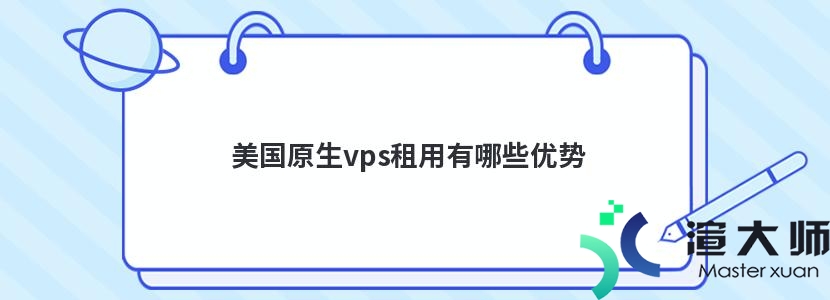DreamHost是一家拥有多年IDC服务经验的美国主机商。目前提供大家所熟悉的虚拟主机。VPS主机等。本文主要针对新手用户来分享一下DreamHost虚拟主机注册教程。具体如下:
第 1 步 — 选择托管计划
DreamHost 提供多种托管计划供您托管您的网站。查看以下链接以获取计划列表:
地址:DreamHost官网
确定计划后。单击其下方的立即注册按钮以继续创建帐户。
第 2 步 — 创建一个DreamHost新帐户
选择计划后。您可以继续创建帐户。所有托管计划的步骤通常相同。但是为了清楚起见。下面显示了共享入门托管的示例。
当您决定要购买的计划后。单击其下方的按钮继续。单击该按钮后。您将进入“选择您的托管计划”页面。
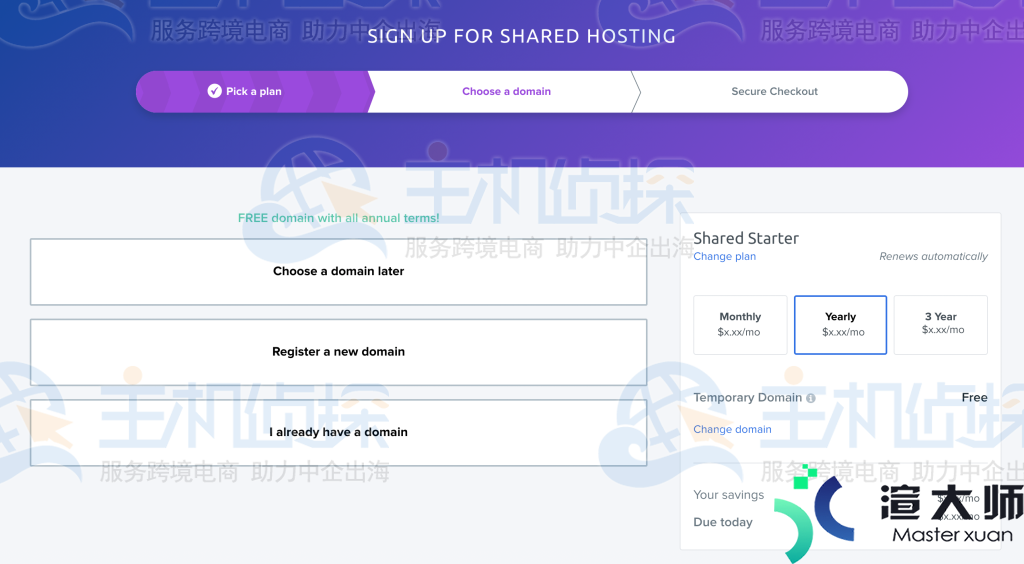
输入要购买的域。转移现有域。或单击“稍后选择域”以跳过域部分。
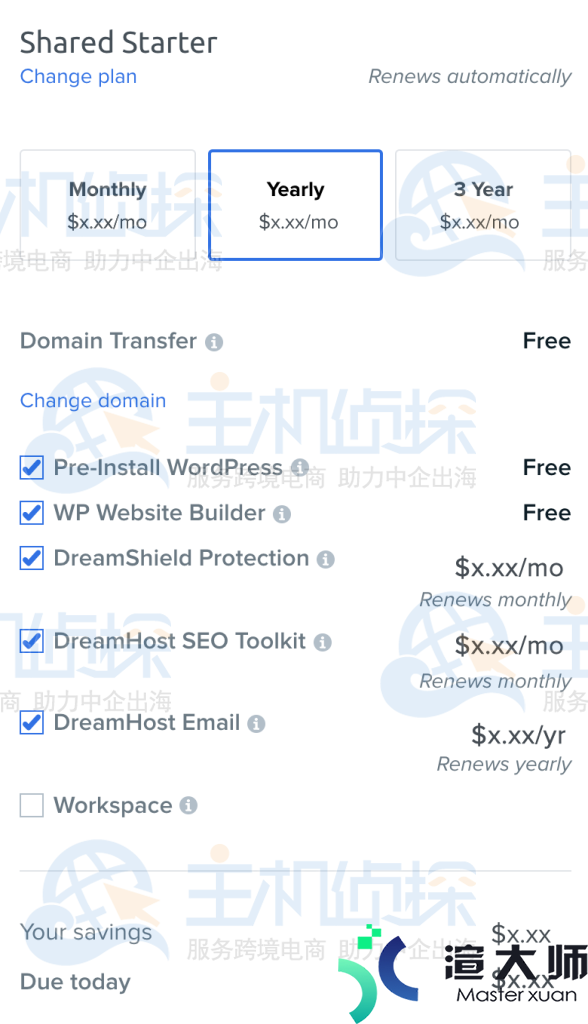
在右侧。选择付款计划和所需的附加组件。
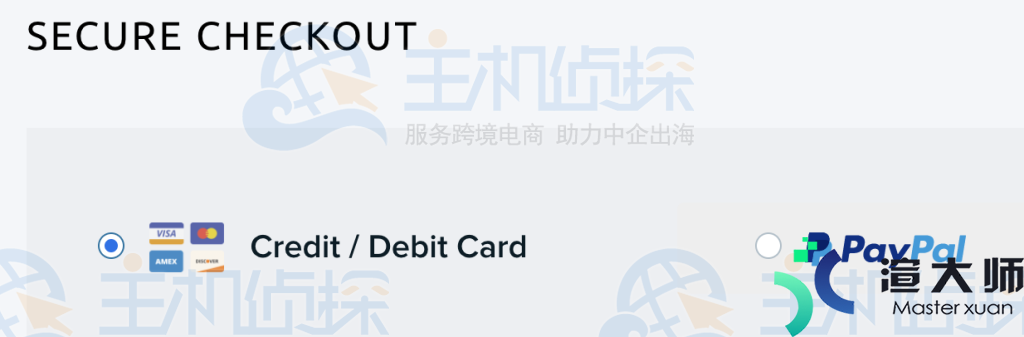
选择使用信用卡/借记卡或 PayPal 付款。如果您选择 PayPal。您将被带到其网站以完成购买。
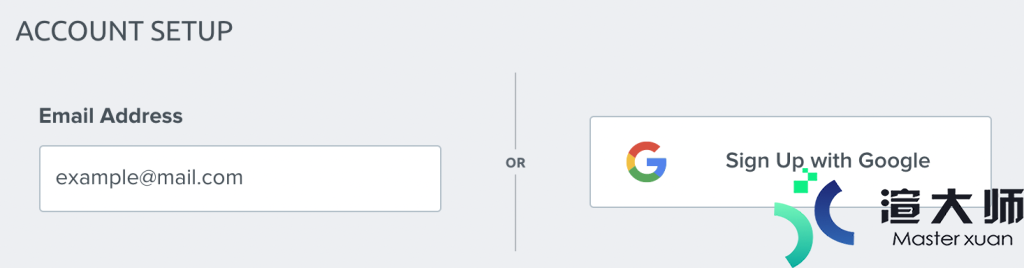
输入电子邮件地址。这将是您用于登录 DreamHost 面板的主要电子邮件。您还可以使用 Google 的“单一登录”方法进行注册。这允许您使用您的 Google 电子邮件地址登录。而无需使用密码。
某些浏览器启用了默认弹出窗口设置。这些设置会禁用弹出窗口显示。如果是这样。您必须手动允许浏览器显示弹出窗口。以下链接显示了如何使用流行的浏览器执行此操作。
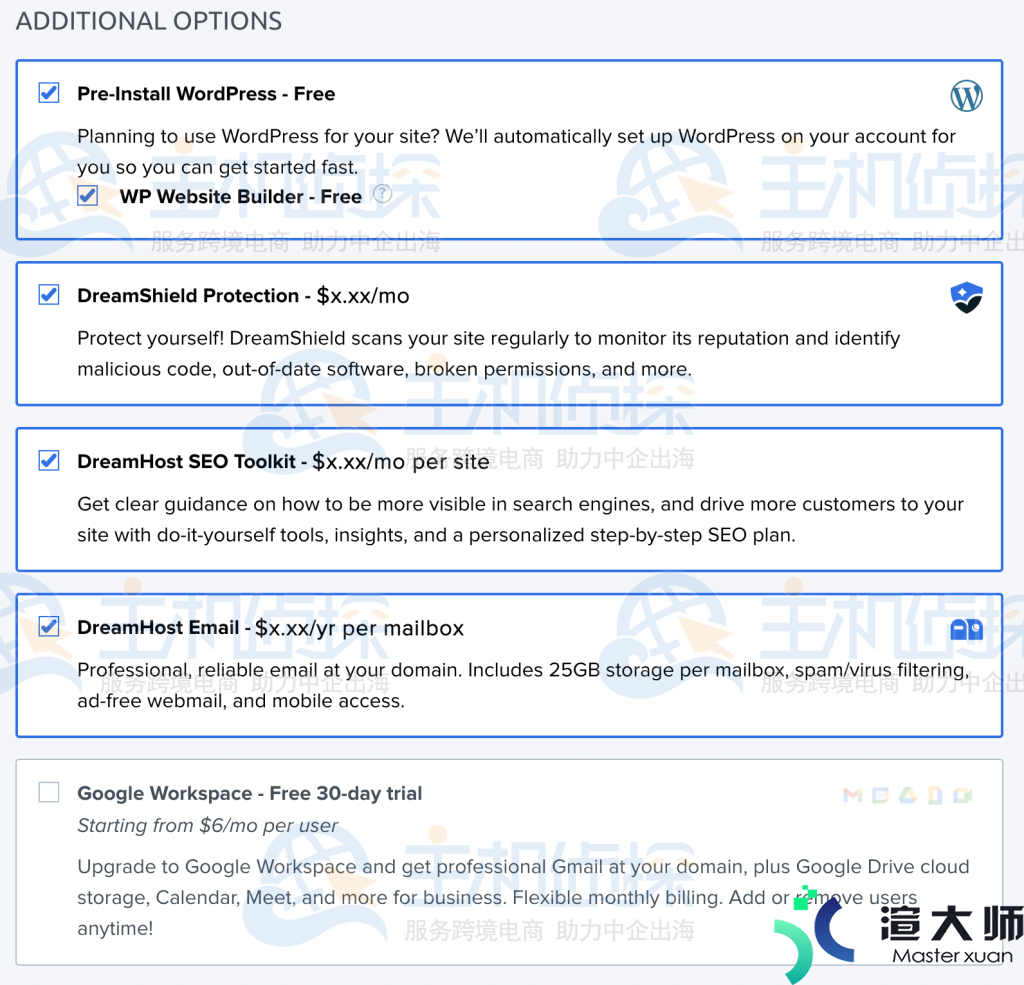
选择出现在底部的其他选项:
预安装 WordPress:选中此项以在您的新域上自动安装 WordPress。
DreamShield Protection:这是一个付费插件。将每周扫描您的站点以查找恶意软件。
DreamHost SEO Toolkit:这是一个付费插件。可帮助您优化您的网站以获得更高的搜索引擎排名。它还会在一段时间内继续监控您的网站。以确保您网站的 SEO 得分保持较高。
DreamHost 电子邮件:这仅适用于 Shared Starter 计划。它允许您将付费电子邮件计划添加到您的网站托管计划中。(注意:所有其他计划都免费提供电子邮件。)
Google Workspace:将 Google Workspace 添加到您的域。然后。您可以使用 Google 的工具来管理您的网站和电子邮件。

完成后。单击页面底部的提交订单 按钮。
本文地址:https://gpu.xuandashi.com/13372.html,转载请说明来源于:渲大师
声明:本站部分内容来自网络,如无特殊说明或标注,均为本站原创发布。如若本站内容侵犯了原著者的合法权益,可联系我们进行处理。分享目的仅供大家学习与参考,不代表本站立场!